![]()
Les icônes ont été inventées comme moyen rapide d'identifier visuellement des informations sur un ordinateur, mais parfois une icône de raccourci Windows 10 c'est tellement générique que ça ne semble pas utile. Dans ce cas, Windows facilite la personnalisation des icônes. Voici comment faire.
Premier, localisez le raccourci avec l'icône que vous souhaitez modifier dans l'explorateur de fichiers ou sur votre bureau. Cliquez avec le bouton droit sur le raccourci et sélectionnez “Propriétés”.
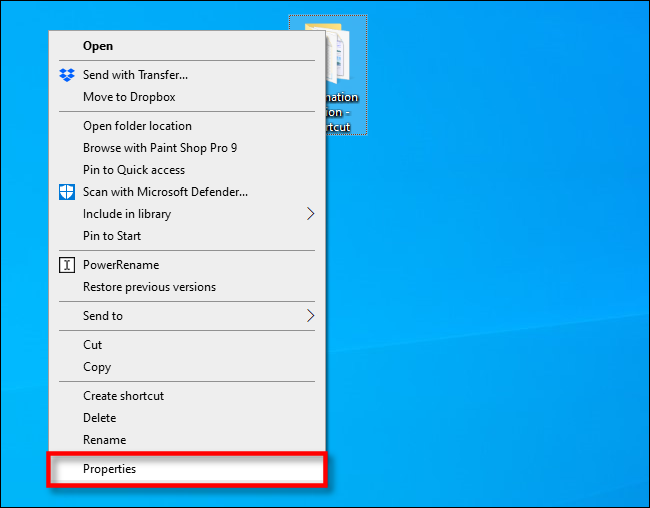
Dans Propriétés, assurez-vous que vous êtes sur l’onglet Raccourci pour un raccourci d’application, puis cliquez sur le bouton “Icône de modification”.
(Si le raccourci pointe vers une page Web au lieu d’une application, rechercher dans l’onglet “Document Web” puis cliquez sur le bouton “Icône de modification”).
![]()
Une fenêtre de “Icône de modification” qui contient un champ d’icône que vous pouvez utiliser avec le raccourci. Par défaut, ceux-ci proviennent d’un fichier système Windows appelé “imageurs.dll”.
Si vous souhaitez utiliser une autre icône que celles listées par défaut, tu peux cliquer sur “Examiner” et choisissez un fichier EXE, un fichier DLL ou un fichier ICO. (Vous pouvez utiliser n'importe quelle image que vous voulez, il vous suffit de le convertir au format ICO d'abord). Une fois le fichier téléchargé, vous verrez les icônes possibles que vous pouvez utiliser dans la case ci-dessous.
Que vous utilisiez la sélection par défaut ou un fichier personnalisé, sélectionnez l’une des icônes et cliquez sur “Accepter”.
![]()
Dans la fenêtre Propriétés, vous remarquerez que l'icône a changé pour celle que vous avez sélectionnée. Cliquez sur “Accepter” pour fermer propriétés et enregistrer les paramètres.
![]()
Toutes nos félicitations, Votre raccourci a une toute nouvelle icône !! N'hésitez pas à personnaliser n'importe quelle icône de raccourci que vous voulez. C'est un excellent moyen d'ajouter de la personnalité à votre installation Windows..






